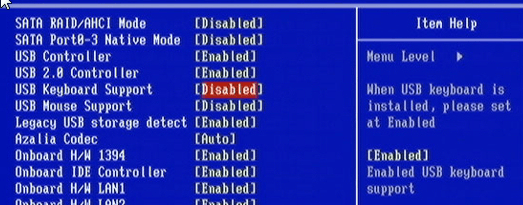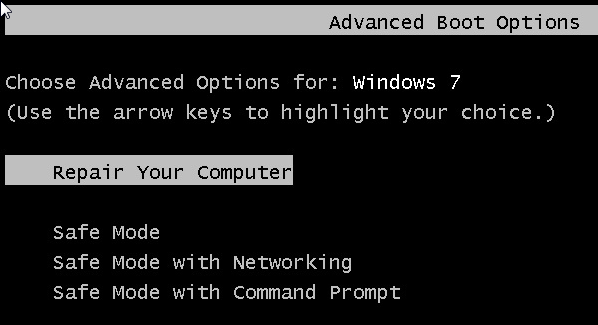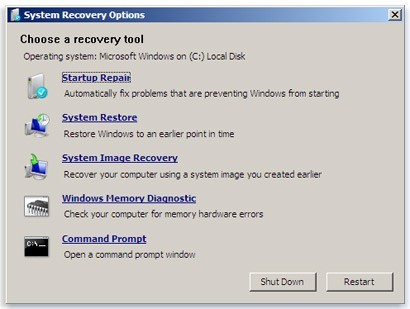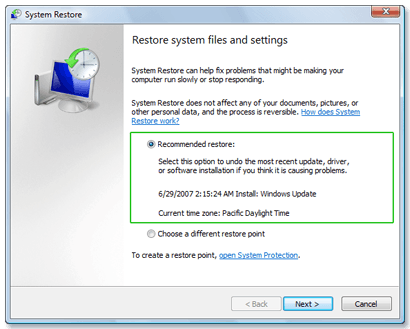Masaüstü bilgisayarımdaki USB bağlantı noktalarından biri, bir USB aygıtını taktıktan ve çıkarmadan çıkardıktan sonra çalışmayı durdurdu. Bunu milyonlarca kez yaptım, ama şansım nihayet bitti gibi görünüyordu. Hata veya uyarı simgeleri olmadığından bağlantı noktası, Aygıt Yöneticisi'nde iyi görünüyordu.
Bu yüzden, çevrimiçi okuma biraz yaptıktan sonra, devam etmem gerektiğini ve . Bundan sonra, sadece bilgisayarınızı yeniden başlatmanız gerekir ve Windows donanımı tekrar bulmalı ve yüklemelidir. Eh, tam olarak değil. Bunu daha önce yaptım ve normalde gayet iyi çalışıyor, ancak şansımın bu kez tekrar başarısız olduğunu ve tekrar bir USB bağlantı noktası yerine tekrar çalışmasını istedim, USB bağlantı noktalarının hepsi öldü!
Ne oldu gerçekten komik olan USB faresi ve klavyenin BIOS'ta iyi çalışmasıydı ve çift önyükleme sistemimde farklı bir işletim sistemi yüklediğimde bile çalıştı, ancak anında Windows 7 başladığında USB aygıtlarına tüm gücü kesecekti.
Şimdi okuduğum her yardım makalesinde bu sürücüyü tıklaması ya da bu sürücüyü kaldırması ya da XYZ'yi indirmesi tamamen işe yaramazdı çünkü herhangi bir şeye tıklamak için hiçbir giriş cihazım yoktu! Yaklaşık bir saat sonra, aslında işletim sistemini yeniden yüklemem gerekeceğinden endişelenmeye başladım, ama neyse ki son olarak çalıştığım son çözüm. Ölü USB bağlantı noktası hala öldü, ancak bu başka bir gün için başka bir gönderi. Bu makalede, şu anda fare veya klavye erişiminiz yoksa, sisteminize yeniden erişmeyi denemek için yapabileceğiniz farklı adımları inceleyeceğim.
Yöntem 1 - PS2 Portlarını Deneyin
Bu sorunu ararken okuduğum ilk makalede, bir PS2 klavye ve farenin takılması ve daha sonra erişilmesi belirtildi. Bunu daha önce düşünmüştüm, fakat bilgisayarım daha yeni ve dolayısıyla sadece USB bağlantı noktalarına sahip! Hala PS2 bağlantı noktalarına sahip olmak için yeterince şanslıysanız, daha sonra tekrar erişim kazanmak için eski bir klavye ve fare bulmanız gerekir. Eğer benim gibi ve sadece USB bağlantı noktalarına sahipseniz, o zaman okuyun!
Yöntem 2 - BIOS'u kontrol edin
Bir sonraki adım BIOS'u kontrol etmek ve USB'nin bir şekilde olup olmadığını görmek özürlü. Önyükleme ortamındayken USB aygıtınızı kullanmaya devam ederseniz, devre dışı bırakılmayacağınızdan emin olabilirsiniz. Yalnızca Windows yüklenmeye başladığında ölürse, muhtemelen etkinleştirilmiştir.
Ayarları USB Disabled olarak değiştirmemek için çok dikkatli olun! Bunu yaparsanız, USB klavyenizi BIOS'unuzdayken bile kullanamayacaksınız ve gerçekten sorunlu olacaksınız. Bir USB klavyeyi, BIOS'taki devre dışı bırakılmış USB'nizden sonra etkinleştirmenin tek yolu, bir PS2 fare kullanmak veya CMOS pilini anakarttan çıkarmaktır! Bilgisayarınızı ayırmak istemediğiniz sürece, hiç PS2 bağlantı noktanız yoksa USB'yi kesinlikle devre dışı bırakmayın. Büyük olasılıkla USB olacaksa, sonraki yönteme geçin.
Yöntem 3 - Sistem Geri Yükleme
Bu yöntem, benim için sonunda çalışan yöntemdir. Gerçekten şanslıydım çünkü bir gün önce bir program kurdum ve Windows otomatik olarak bir geri yükleme noktası oluşturdu. Umarız, sisteminizde sistem geri yüklemesini devre dışı bırakmadınız, çünkü eğer yaparsanız, klavye ve farenizi tekrar çalıştırmak için daha büyük önlemler almak zorunda kalacaksınız.
Bunu yapmak için Windows yüklemek üzereyken F8tuşuna basmak için Bilgisayar üreticisi için logoyu gördüğünüzde, F8 tuşunu basılı tutmaya başlamalısınız. Eğer önyükleme yapmak istediğiniz sürücüyü seçmek zorunda olduğunuz bir çift önyükleme sisteminiz veya çoklu disk sisteminiz varsa, devam edin ve listeden OS veya diski ve Enter tuşuna bastıktan sonra, F8 tuşunu basılı tutun. tuşuna basın. Bu sizi Windows 7 Gelişmiş Önyükleme Seçenekleriiletişim kutusuna getirmelidir.
Devam edeceksiniz ve Bilgisayarınızı Onarın'ı seçin. Ayrıca Güvenli Mod'a giriş yapmayı denedim, ancak klavye ve fare hala çalışmayı reddetti, bu yüzden bir çıkmaz sokaktı. Şimdi, sistem kurtarma seçeneklerinin bir listesini göreceksiniz.
Sistem Geri Yükleme'yi tıklayın ve yapabileceğiniz tanıdık iletişim kutusunu göreceksiniz. Bir geri yükleme noktası seçin. Açıkçası probleminizden önce yaratılmış olanı seçmek istersiniz. Varsayılan olarak, sizin için bir tane seçecektir, ancak isterseniz farklı bir tane seçebilirsiniz.
Geri yüklendikten sonra, Git ve klavyenize ve farenize tekrar erişme şansı. Oluşturduğunuz bir geri yükleme noktanız yoksa, oldukça şanssızsınız demektir. Maalesef, bu noktada, PS2 bağlantı noktaları ve sistem geri yüklemesi dışında başka garantili çözümler bulamadık. Aşağıda listelediğim bazı son tatil köyü seçenekleri var.
Yöntem 4 - CMOS Pil
Bu sorun, Windows ile ilgili olduğundan bir atış verebilir. Neyse ki CMOS yongasını çıkarmak o kadar da kötü değil. Sadece kasanızı açmanız ve anakarttaki küçük yuvarlak pili bulmanız gerekir, ki bu genellikle kolayca görülebilir.
Yöntem 5 - Onarım Kurulumu Windows 7
Geri yükleme noktanız yoksa, son çözüm seçeneği bir onarım yüklemesi gerçekleştirmektir. Bu, fare ve klavye sürücülerini orijinalleriyle değiştirecek ve tekrar çalışmalısınız. Bir onarım yüklemesi sadece Windows İşletim Sistemini yeniden yükleyecektir, ancak verilerinizi silmeyecektir.
Süreç oldukça uzundur ve biraz zaman alacaktır, ancak Windows'u tamamen yeniden yüklemeniz gerekenden daha iyidir. SevenForums, tüm süreç boyunca sizi yönlendiren ve tüm uyarıları vb. açıklayan harika bir öğreticiye sahiptir.
Yöntem 6 - Windows 8'i Yenile
Eğer ' Windows 8'i kullanarak, biraz daha şansınız olabilir. Windows 8'de yeni bir seçenek olan PC'yi yenilemeyi deneyebilirsiniz. Önceki yazımı Windows 8'de bir yenileme gerçekleştirin olarak nasıl okuyacağımı okuyun. Bunu yapabilmek için önce Windows 8 Sistem Kurtarma Seçenekleri iletişim kutusuna girmeniz gerekir.
Ayrıca, Windows 8 için sadece EightForums, SevenForums ile aynı site tarafından oluşturulan Windows 8 onarım yükleme kılavuzunu da okuyabilirsiniz. Yine, herhangi bir veri kaybetmezsiniz, ancak çalışan bir fare ve klavyeniz olmalıdır.
Umarız, yukarıdaki yöntemlerden birini kullanarak bilgisayarınıza tekrar erişebilirsiniz! Aksi takdirde, neyi denediğiniz, nerede takıldığınız vb. Ile ilgili bir yorum gönderin. Size yardımcı olmaya çalışacağız. Tadını çıkarın!